[RT-Thread开发环境搭建] ENV+VSCode+OPENDOCD
一、RT-Thread环境
项目构建方式
RT-Thread常见的开发方式主要有通过RT-Thread Studio和ENV两种方式,本文选用ENV构建方式以通过VSCode打开源码项目进行开发。
- 官方下载ENV:https://www.rt-thread.org/download.html
点击网站下载最新版env-windows-v2.0.0并解压
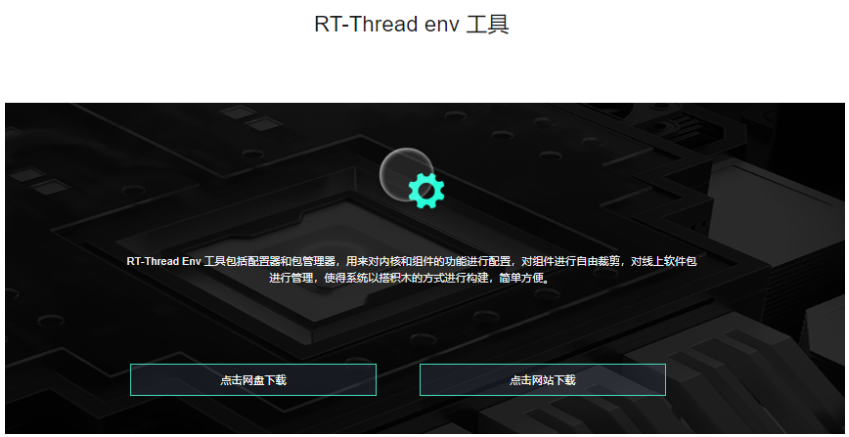
确保网络正常,双击打开文件夹中的 env.exe or env.bat,首次打开会有如下界面:
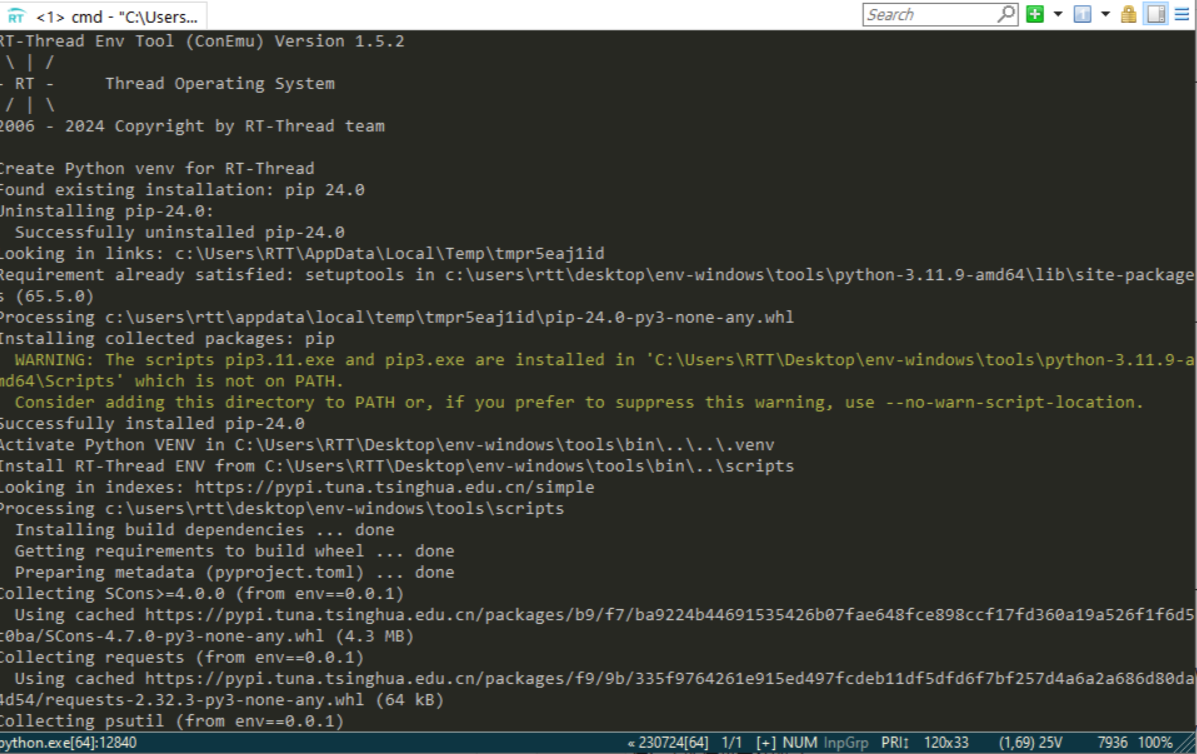
为方便使用,将env可执行文件注册到环境变量
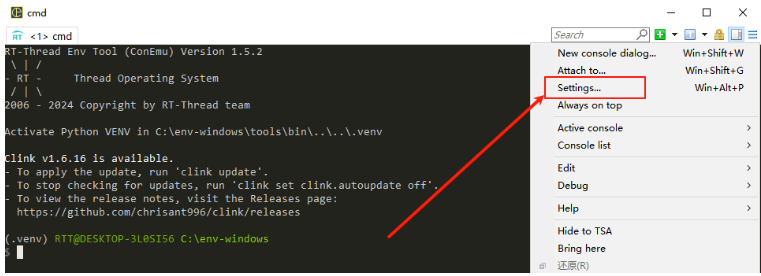
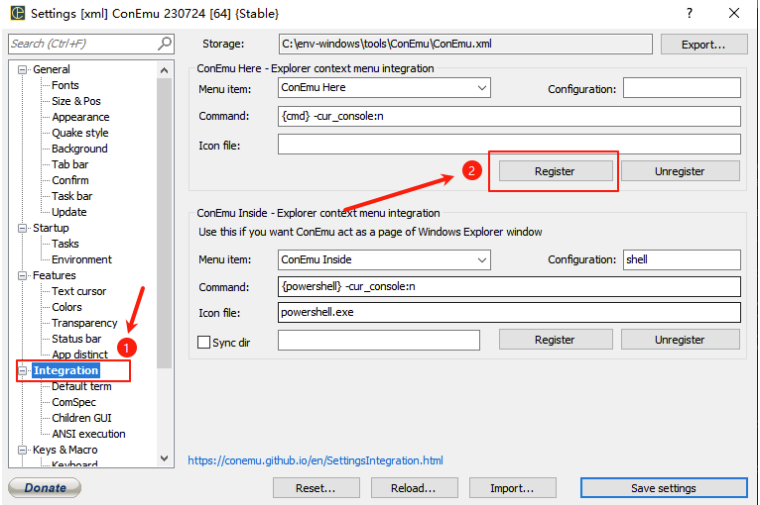
至此我们就可以在系统的任意目录下使用右键打开env了
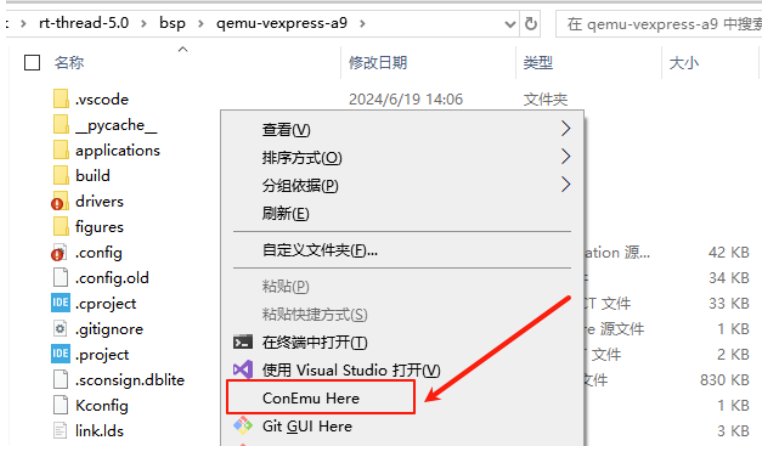
项目源码下载并切换到稳定分支
git clone https://github.com/RT-Thread/rt-thread.git
cd rt-thread
git branch -a
git checkout XXX
ENV构建项目
进入源码目录下bsp文件夹,选择对应所支持的板级文件,作者手中开发板为官方配套星火一号,故进入bsp\stm32\stm32f407-rt-spark目录,右键空白在此处打开ENV(ConEmu Here)。若在bsp文件夹中没有对应支持板级文件,需要自行编写bsp,可以选择bsp目录下与手中开发板相接近的型号进行修改移植,具体内容作者还未涉及。
在命令行窗口输入 scons --target=vsc 生成VSCode工程
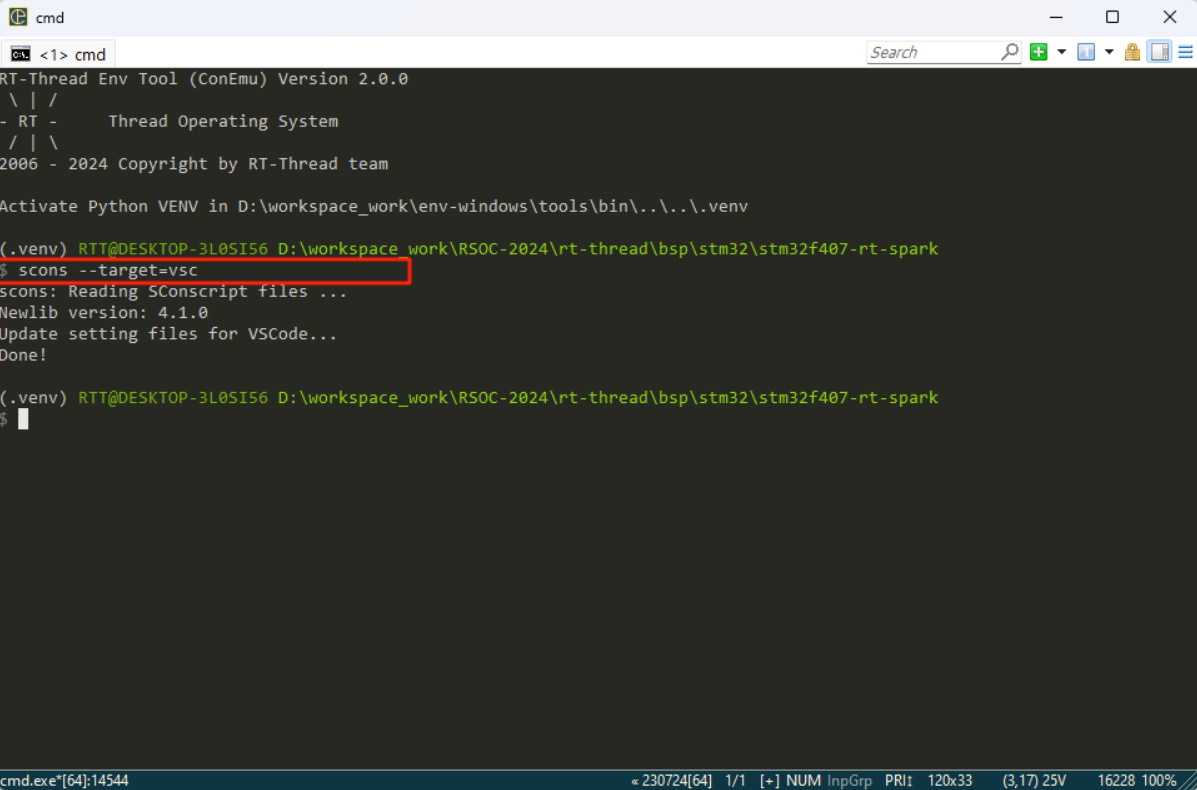
备注:使用scons --dist可以在dist目录下构建出独立的工程,可拷贝至任意地方进行编写运行。
二、VSCode环境搭建
由于不使用RT-Thread Studio环境和scons --target=mdk5进行开发,需要给VSCode搭建仿真调试下载功能:
-
VSCode下载插件
Cortex-Debug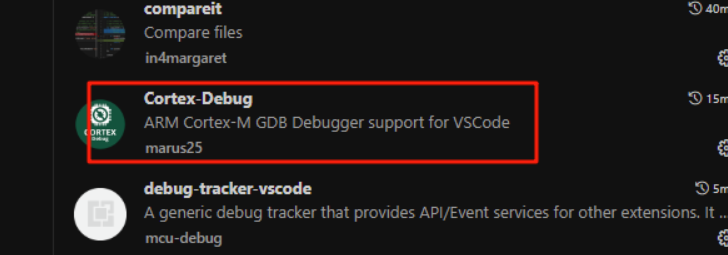
-
下载openocd-20231002.7z开发工具,解压放到非中文、无空格目录下。
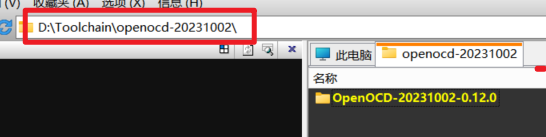
-
打开VSCode,Ctrl+Shift+p输入settings.json,在{}中最后添加如下内容:
"cortex-debug.openocdPath": "D:/此处为自己的文件目录/OpenOCD-20231002-0.12.0/bin/openocd.exe"
至此基本配置已经完成,通过VSCode打开之前scons构建项目文件夹,并点击运行和调试按钮为项目添加launch.json文件,内容如下:
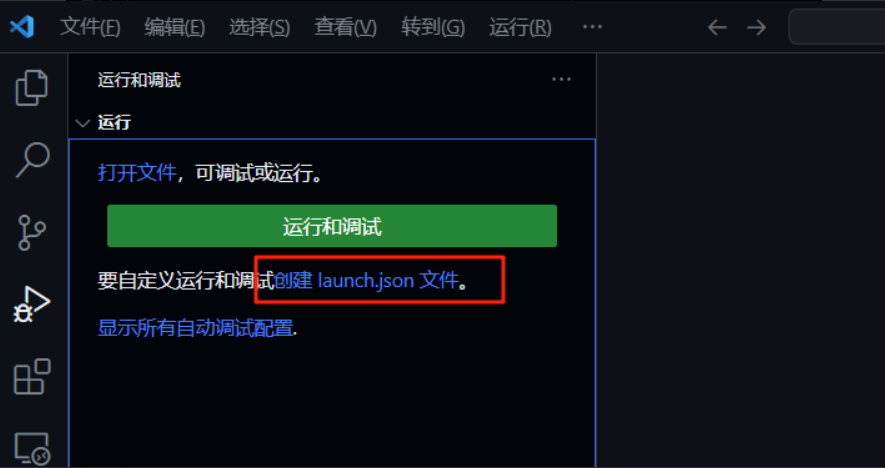
executable、targetId、armToolchainPath、gdbPath字段视情况修改。
{
"version": "0.2.0",
"configurations": [
{
"name": "rt-spark-openocd",
"executable": "${workspaceRoot}/rt-thread.elf",
"request": "launch",
"type": "cortex-debug",
"runToEntryPoint": "main",
"targetId": "STM32F407ZG",
"servertype": "openocd",
"configFiles": [
"interface/stlink-v2.cfg",
"target/stm32f4x.cfg"
],
"armToolchainPath": "D:/workspace_work/env-windows/tools/gnu_gcc/arm_gcc/mingw/bin", // !!!需要修改为自己的GCC 工具链路径 !!!
"gdbPath": "D:/workspace_work/env-windows/tools/gnu_gcc/arm_gcc/mingw/bin/arm-none-eabi-gdb.exe" // !!!需要修改为自己的GDB 路径 !!!
}
]
}
三、烧录调试
在vscode终端中输入 scons -j12 编译工程生成固件
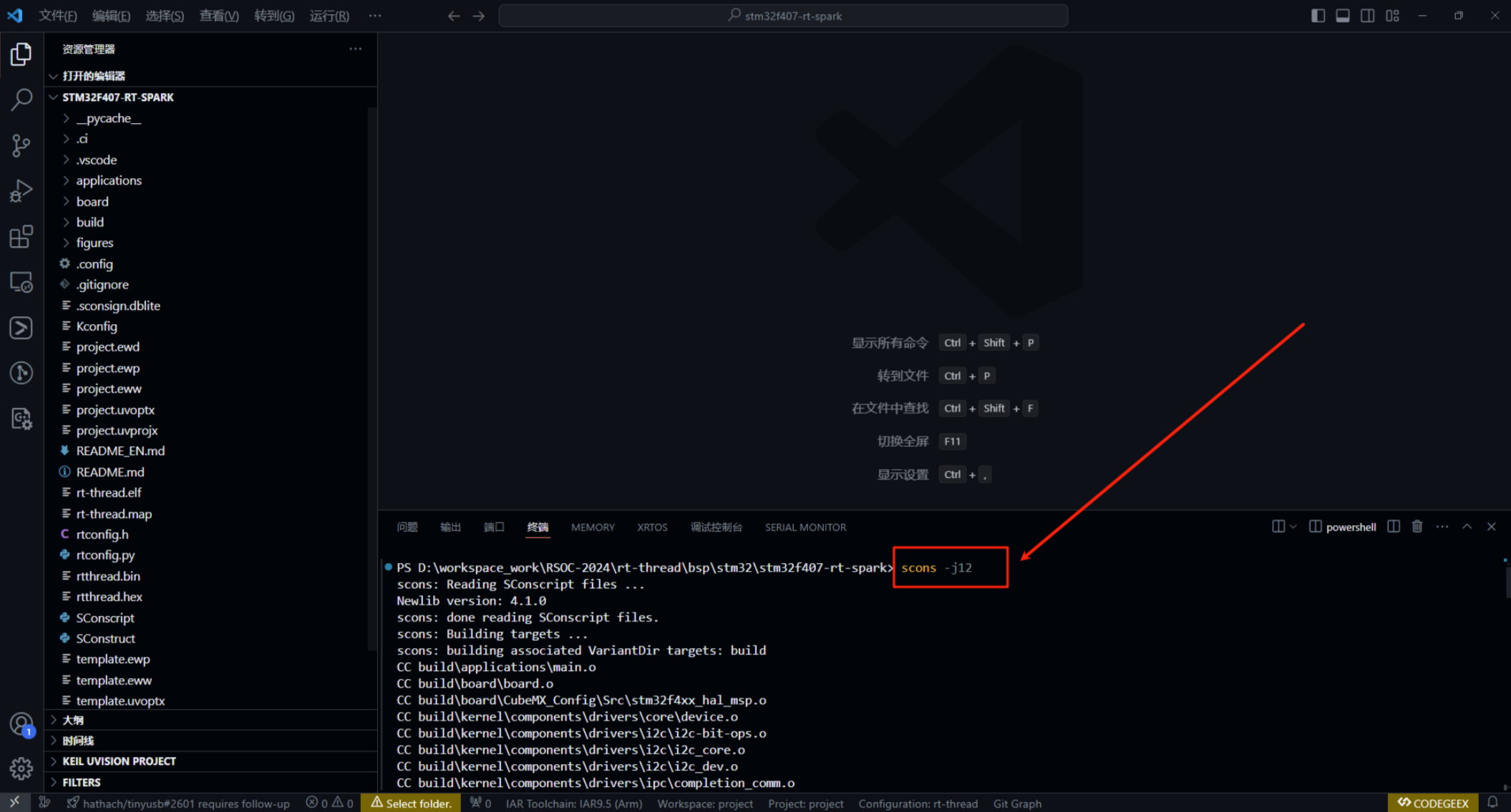
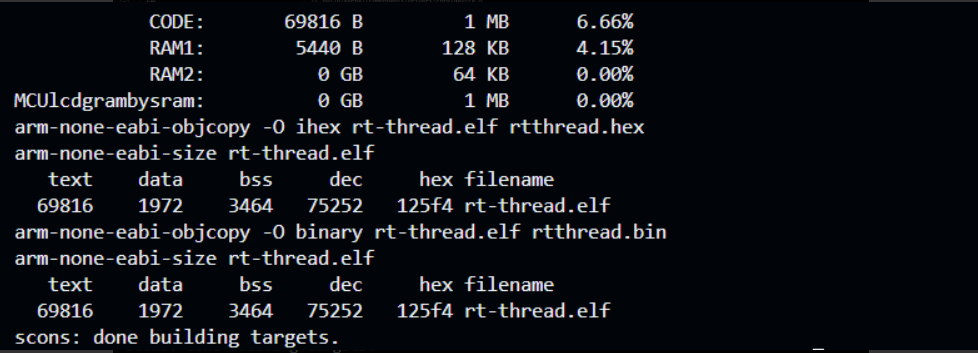
连接硬件烧录工具,在VSCode下按下F5开始调试,此时顶侧出现如下按钮:
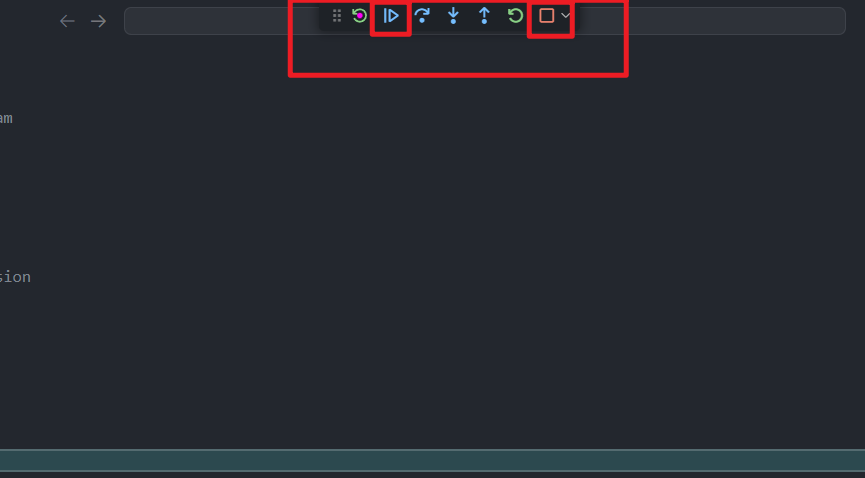
按下第一个按钮程序全速运行,按下最后一个按钮断开调试。
四、参考资源与安装包
RT-Thread官方文档
OpenOCD-20231002-0.12.0
链接:https://pan.baidu.com/s/1cQPzX30rjVH8cRByU4MFPg 提取码:ikzh
fastgithub_win-x64
链接:https://pan.baidu.com/s/1VtdgNHqtTllJeQKiUGW01Q 提取码:v3xz






















 1365
1365

 被折叠的 条评论
为什么被折叠?
被折叠的 条评论
为什么被折叠?








